ブラシ エディター: 詳細なブラシ設定
詳細ブラシ設定を使って、ブラシの新規作成や既存ブラシの編集を行うことができます。
詳細設定は、ほとんどの標準ブラシに共通しています。パラメーターは、拡張されたツール オプション パネルにあります。パネルを開くには、ツールのアイコンをクリックするか、F5キーを使用します。
パラメーター値を変更する場合、パラメーター フィールドに数値を入力するか、スライダーを左右に動かして調整します。
標準パラメーター:
間隔 (設定可能範囲は 1-500): 線を形成する点の間隔を指定します。値を高く指定した場合、多くのブラシマークによって構成された線になり、その間隔はパラメーターの値により異なります。
 間隔 = 10
間隔 = 10
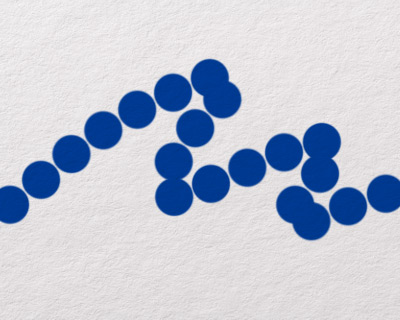 間隔 = 100
間隔 = 100
形状 (設定可能範囲は 1-100): 基本となる要素の形状 (圧縮) を指定します。値が 1の場合は平らな棒線、値が 100 の場合は丸、その間の値では楕円になります。形状の値が低いほど、角度パラメーターで指定した方向につぶれた楕円になります。
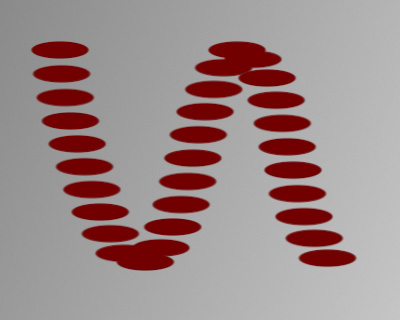 形状 = 30
形状 = 30
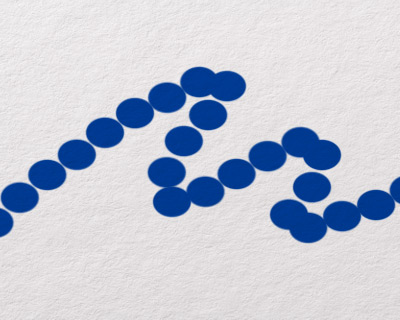 形状 = 80
形状 = 80
角度 (設定可能範囲は -180 から 180): 基本となる要素の角度を指定します。
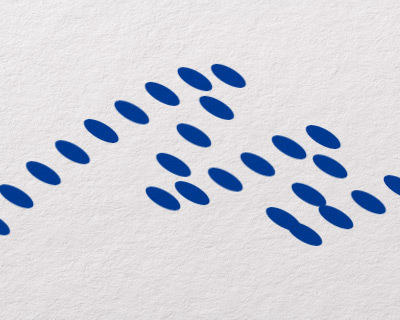 角度 = -30
角度 = -30
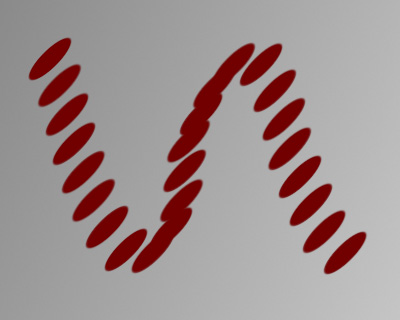 角度 = 45
角度 = 45
丸筆: チェックボックスをオンにするとブラシは楕円形、オフにすると長方形になります。
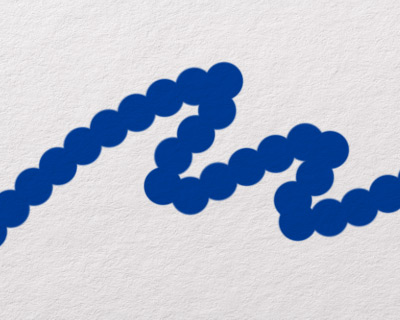 丸筆
丸筆(チェックボックスがオン)
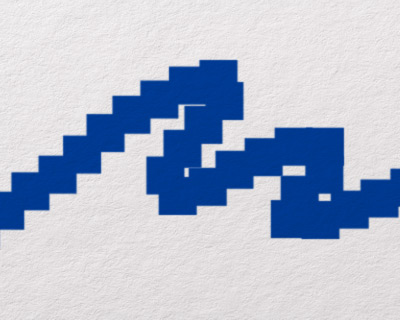 角筆
角筆(チェックボックスがオフ)
ノイズ: チェックボックスがオンの場合、ブラシの滑らかなエッジにノイズを追加します。[硬さ]の値が低く、[点の間隔]の値が高いほど、一層多くのノイズが生成され、ノイズが目立ちます。
 チェックボックスがオフ
チェックボックスがオフ
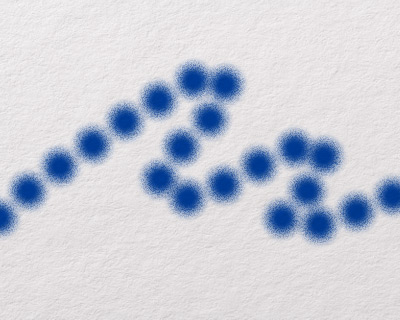 チェックボックスがオン
チェックボックスがオン
自動リピート: チェックボックスをオンにすると、画像内でカーソルをホールドした時に自動 (連続) 描画モードが有効になります。
 チェックボックスがオフ
チェックボックスがオフ
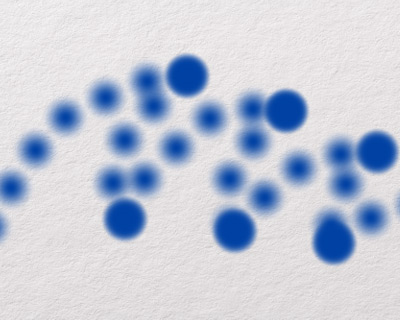 チェックボックスがオン
チェックボックスがオン
スムージング: チェックボックスをオンにすると、ストロークのエッジがより滑らかになります。
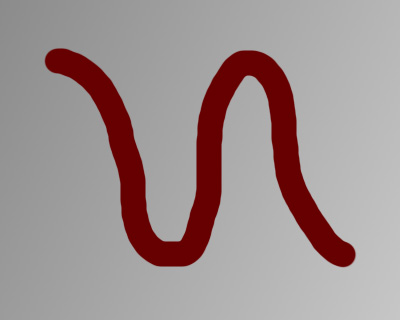 チェックボックスがオフ
チェックボックスがオフ
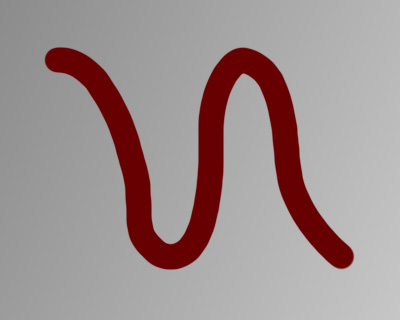 チェックボックスがオン
チェックボックスがオン
詳細設定 にアクセスするためのメニューは、 ボタン (ツール オプション パネルを拡張) をクリックして表示します。
ボタン (ツール オプション パネルを拡張) をクリックして表示します。
[形]タブでは、ブラシの基本となる要素の形を選択できます。このタブは、[要素 = 形を選択]が選択されている時にのみ表示されます。
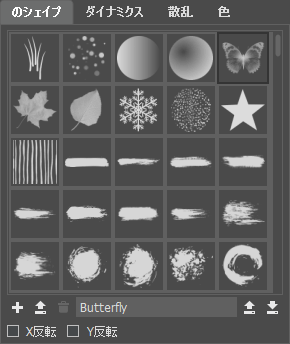 ブラシの形ライブラリ
ブラシの形ライブラリ
形のリストの下部には以下のオプションが用意されています。
形の新規作成  : アクティブなドキュメントのコンテンツからブラシの形を作成します ([編集]メニューの[ブラシの新規作成]コマンドを使用することもできます)。
: アクティブなドキュメントのコンテンツからブラシの形を作成します ([編集]メニューの[ブラシの新規作成]コマンドを使用することもできます)。
形を追加  : ブラシの形として使用する画像を読み込みます。
: ブラシの形として使用する画像を読み込みます。
形を削除  : 選択したブラシの形を一覧から削除します。
: 選択したブラシの形を一覧から削除します。
注意: ブラシ プリセット内に記録されている形を削除した場合、デフォルトの形がプリセット内で代わりに使用されます。
形の名前: フィールドをクリックすることで編集可能になるので、新しい形の名前を入力し、Enterキーを押すと、適用されます。
ライブラリをインポート  : ディスクから形ライブラリ (.brush_shapes ファイル) を読み込みます。
: ディスクから形ライブラリ (.brush_shapes ファイル) を読み込みます。
ライブラリをエクスポート  : 形ライブラリ (.brush_shapes 拡張子) をディスクに保存します。
: 形ライブラリ (.brush_shapes 拡張子) をディスクに保存します。
[ダイナミックス]タブには、基本となる要素のランダムな変更を定義するためのパラメーターが用意されています (パラメーターはツールやブラシの種類により異なります)。
サイズの変化 (設定可能範囲は 0-100): ブラシマークのサイズのバリエーションを、指定されているブラシサイズに対するパーセンテージで定義します。パラメーターの値が 0 の場合、すべての要素のサイズは一緒ですが、値を上げると所々に小さな要素が出現します。
最小サイズ (設定可能範囲は 0-100):ブラシマークのサイズの最小値のパーセンテージを指定します。 このパラメーターの効果は、[サイズの変化]の値が 0 またはコントロール コマンドのいずれかが有効な場合 (両方当てはまる場合も含む) に、特に効果が得られます。
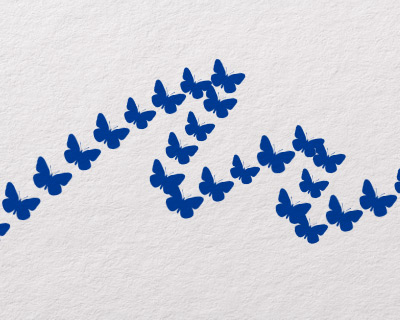 サイズの変化 = 25
サイズの変化 = 25
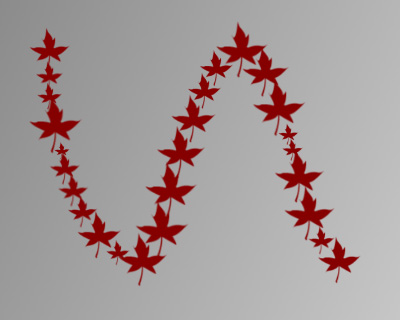 サイズの変化 = 75
サイズの変化 = 75
硬さの変化 (設定可能範囲は 0-100): ブラシマークの硬さ (鮮明度) にどの程度変化(バリエーション) を持たせるかを指定するパラメーターです。値が 0 の場合、すべての要素が同じ硬さになりますが、値を上げると、特定の要素の硬さレベルが下がります。
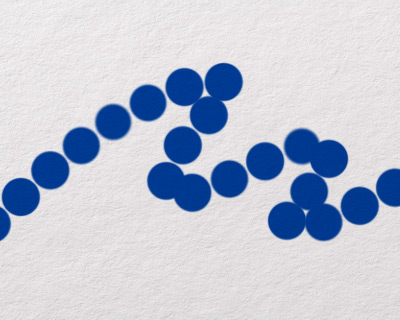 硬さの変化 = 25
硬さの変化 = 25
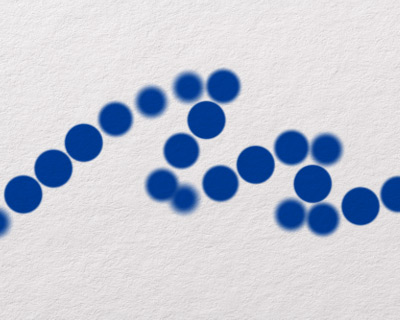 硬さの変化 = 75
硬さの変化 = 75
筆圧の変化 (設定可能範囲は 0-100): 筆圧のバリエーションを設定するパラメーターです。値が 0 の場合、筆圧は均一ですが、値を上げると、特定の要素が減少し、筆圧の弱い部分が生じます。
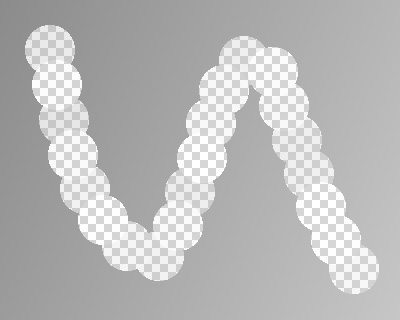 筆圧の変化 = 25
筆圧の変化 = 25
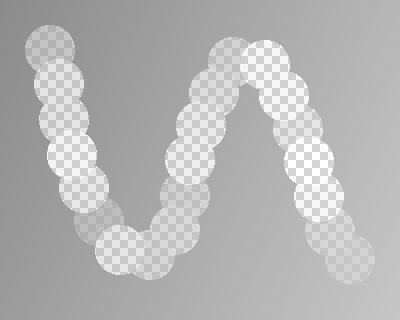 筆圧の変化 = 75
筆圧の変化 = 75
不透明度の変化 (設定可能範囲は 0-100): 基本となる要素の不透明度バリエーションを設定します。値が 0 の場合、すべての要素の不透明度は同じになります。値を上げると、特定の要素の不透明度が上がります。
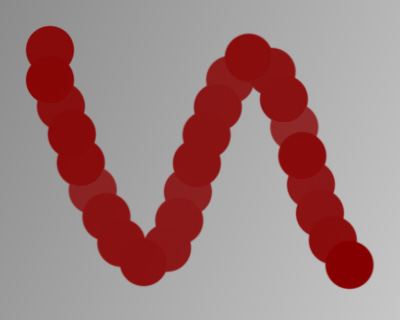 不透明度の変化 = 25
不透明度の変化 = 25
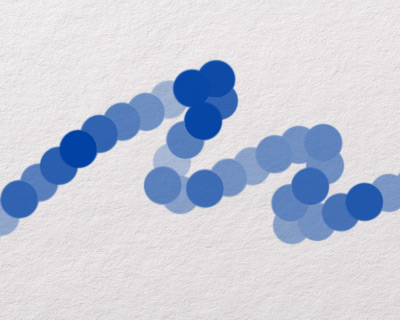 不透明度の変化 = 75
不透明度の変化 = 75
塗りつぶしの変化 (設定可能範囲は 0-100): ブラシマークの塗りつぶし濃度にどの程度変化を持たせるかを指定するパラメーターです。値が 0 の場合、すべての要素が同じ塗りつぶし濃度になりますが、値を上げると、特定の要素の塗りつぶし濃度が低くなります。
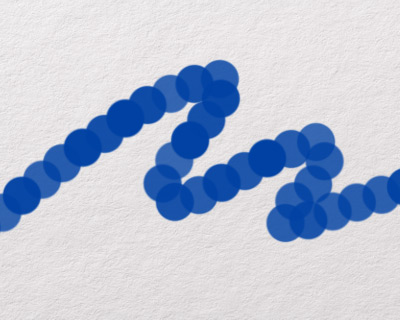 塗りつぶしの変化 = 25
塗りつぶしの変化 = 25
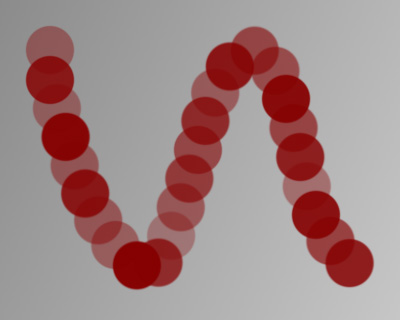 塗りつぶしの変化 = 75
塗りつぶしの変化 = 75
形状の変化 (設定可能範囲は 0-100): ブラシマークの形にどの程度変化を持たせるかを指定するパラメーターです。値が 0 の場合、すべての要素が同じ形になりますが、値を上げると、特定の要素の形状が圧縮されます。
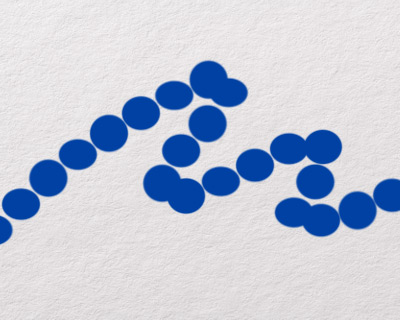 形状の変化 = 25
形状の変化 = 25
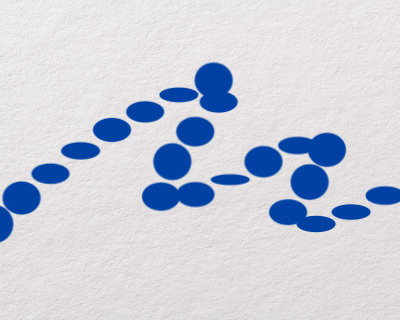 形状の変化 = 75
形状の変化 = 75
角度の変化 (設定可能範囲は 0-100): ブラシマークの回転角度にどの程度変化を持たせるかを指定するパラメーターです。値が 0 の場合、すべての要素が同じ回転角度になりますが、値を上げると、特定の要素の回転角度が大きくなります。
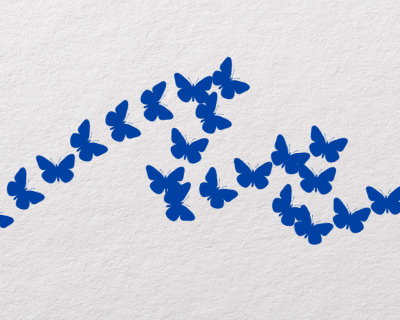 角度の変化 = 25
角度の変化 = 25
 角度の変化 = 75
角度の変化 = 75
[散布]タブには、ストローク内の基本となる要素の質や位置に影響を与えるパラメーターが含まれています。
分散 (設定可能範囲は 0-1000): ブラシマークの分布を設定するパラメーターです。パラメーターの値が高いほど、ブラシのカーソルから離れたところに要素が分布されます。
[X軸]チェックボックスがオンの場合、 要素はブラシの描画方向に沿って分布します。[Y軸]チェックボックスがオンの場合、要素は ブラシの描画方向を横断する形 (ブラシ方向に垂直) で分布します。両方のチェックボックスがオンの場合、要素は両方向に分布します。
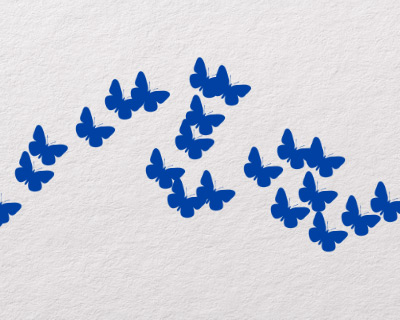 分散 = 50
分散 = 50
 分散 = 150
分散 = 150
使用数 (設定可能範囲は 1-20): 各要素に対するブラシマークの使用数を指定するパラメーターです。
 使用数 = 2
使用数 = 2
 使用数 = 5
使用数 = 5
使用数の変化 (設定可能範囲は 0-100): 各要素に対するブラシマークの使用数にどの程度変化を持たせるかを指定するパラメーターです。値が 0 の場合、要素の数は前に挙げたパラメーターで設定した数になります。値を上げると、要素の数は、減少する部分も生じるようになります。
 使用数の変化 = 10
使用数の変化 = 10
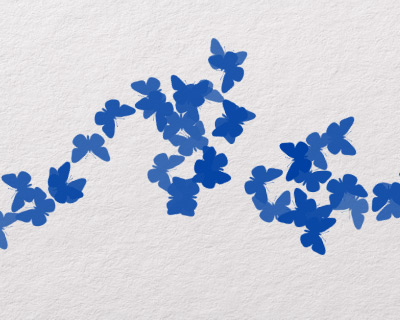 使用数の変化 = 100
使用数の変化 = 100
[色]タブには、基本となる要素やストロークの色相、彩度、明るさに影響を与えるパラメーターが含まれています。
要素ごとに適用: チェックボックスがオンの場合、色のバリエーションはストローク内の要素ごとに適用されます。チェックボックスがオフの場合、ストローク毎に適用されます。
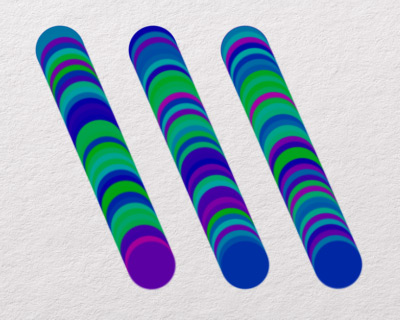 チェックボックスがオン
チェックボックスがオン
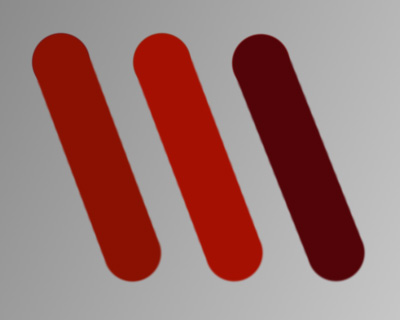 チェックボックスがオフ
チェックボックスがオフ
色相の変化 (設定可能範囲は 0-100): ブラシマークの色調バリエーションを設定します。値が 0 の場合、すべての要素の色は同じになります。値が高いほど、多くの色合いが使用されます。
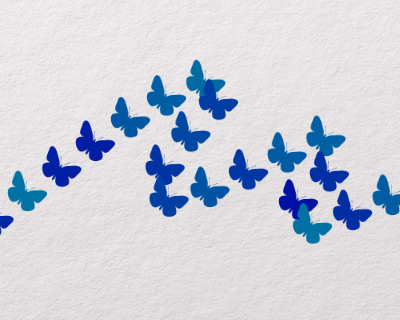 色相の変化 = 10
色相の変化 = 10
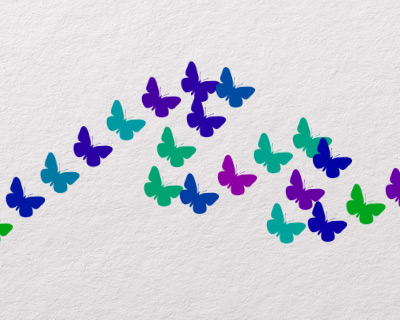 色相の変化 = 50
色相の変化 = 50
彩度の変化 (設定可能範囲は 0-100): 基本となる要素の彩度バリエーションを設定します。値が 0 の場合、すべての要素の彩度は同じになります。値が高いと、特定の要素の彩度が変化します。
 彩度の変化 = 30
彩度の変化 = 30
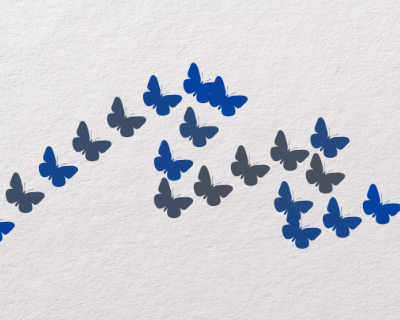 彩度の変化 = 90
彩度の変化 = 90
明るさの変化 (設定可能範囲は 0-100): 基本となる要素の明るさバリエーションを設定します。値が 0 の場合、すべての要素の明るさは同じになります。高い値では、個々の要素の明るさに差が出ます。
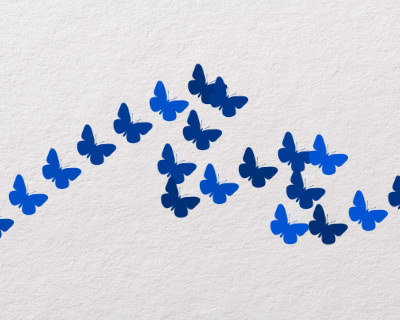 明るさの変化 = 10
明るさの変化 = 10
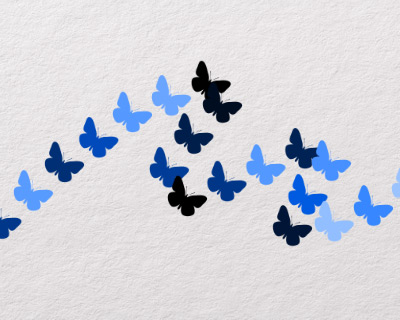 明るさの変化 = 10
明るさの変化 = 10
コントロール: 変化パラメーターの横に、コントロール ボタンが表示されることもあります。コントロール ボタンをクリックすると、該当するコントロール コマンドのオン/オフが切り替わります。右クリック、またはコントロール ボタンをクリックしたままでいると、ドロップダウン リストが表示され、ブラシ パラメーターの動作に関する調整を行うことができます。
筆圧  : グラフィック タブレットが提供するタッチペンの筆圧値を使用してパラメーターの設定に変化を持たせます。
: グラフィック タブレットが提供するタッチペンの筆圧値を使用してパラメーターの設定に変化を持たせます。
傾き  : グラフィック タブレットが提供するタッチペンの傾き値を使用してパラメーターの設定に変化を持たせます。
: グラフィック タブレットが提供するタッチペンの傾き値を使用してパラメーターの設定に変化を持たせます。
回転  : グラフィック タブレットが提供するタッチペンの回転値を使用してパラメーターの設定に変化を持たせます。
: グラフィック タブレットが提供するタッチペンの回転値を使用してパラメーターの設定に変化を持たせます。
フェード: 隣のフィールドで指定する回数で、指定したパラメーター最小値まで徐々に下げていきます。
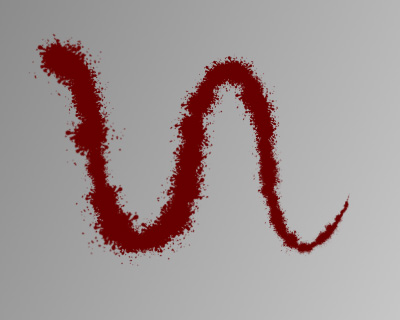 ブラシ サイズのフェード
ブラシ サイズのフェード
方向: 描画方向に沿って、要素の傾斜方向が設定されている角度に維持されます ([角度のバリーエーション]が 0 の場合)。
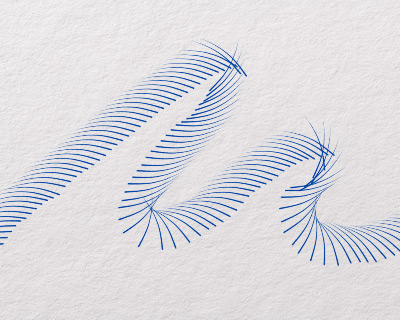 ブラシの動く方向に合わせた角度で描画
ブラシの動く方向に合わせた角度で描画
最初の方向: 描画方向に関係なく、要素の傾斜方向が設定されている角度に維持されます ([角度のバリーエーション]が 0 の場合)。
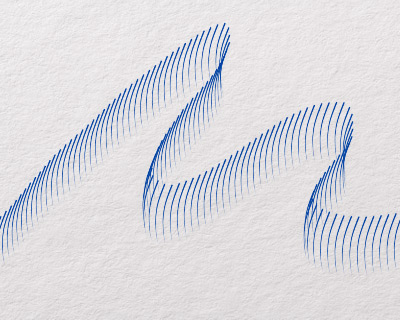 元の角度を維持
元の角度を維持
[リセット]ボタンをクリックすると、選択したタブのパラメーターが 0 にリセットされ、コントロール設定も無効になります。
ブラシの特定の設定をプリセットとして保存できます。プリセットの一覧は、左側のツール オプション パネル (最小化表示、拡張された表示の両方) に表示されます。新しいプリセットを追加する場合は、[プリセット新規作成]ボタン  をクリックします。プリセットを一覧から削除するには、[プリセット削除]ボタン
をクリックします。プリセットを一覧から削除するには、[プリセット削除]ボタン  をクリックします。
をクリックします。
 ボタンをクリックすると、プリセットの一覧が、.brush_presets 拡張子でディスクに保存されます。ディスクからプリセットの一覧を読み込む場合は、
ボタンをクリックすると、プリセットの一覧が、.brush_presets 拡張子でディスクに保存されます。ディスクからプリセットの一覧を読み込む場合は、 ボタンを使用します。プリセット読み込み時に、関連する形やテクスチャは該当するライブラリにそれぞれ読み込まれます。
ボタンを使用します。プリセット読み込み時に、関連する形やテクスチャは該当するライブラリにそれぞれ読み込まれます。
[デフォルト]ボタンをクリックすると、選択したプリセットの調整されたパラメーターすべてが、元の設定にリセットされます。
.gif)